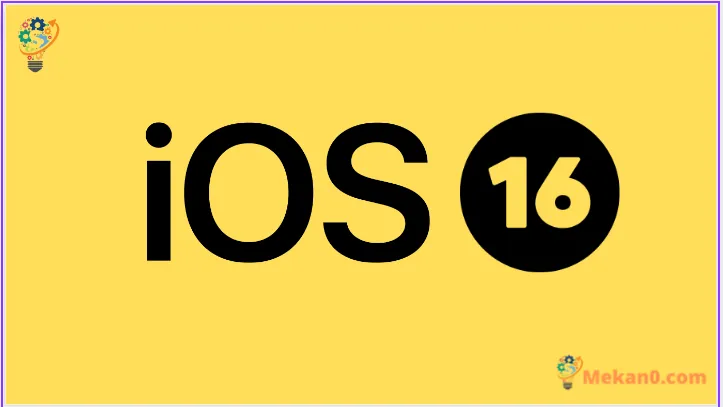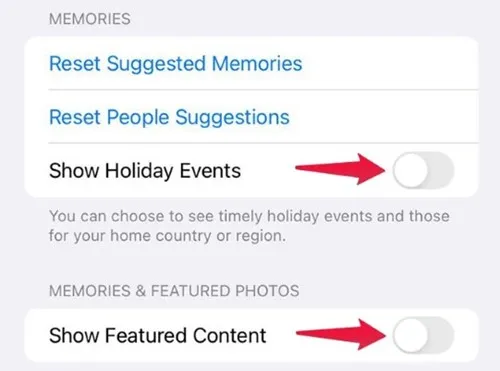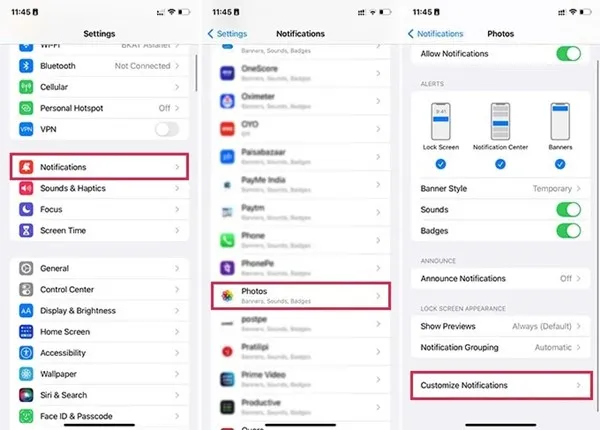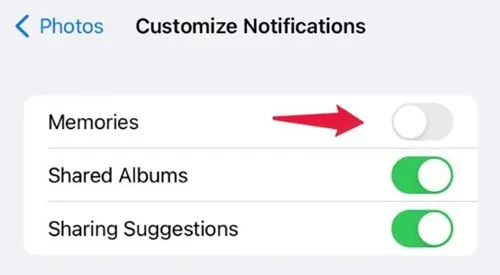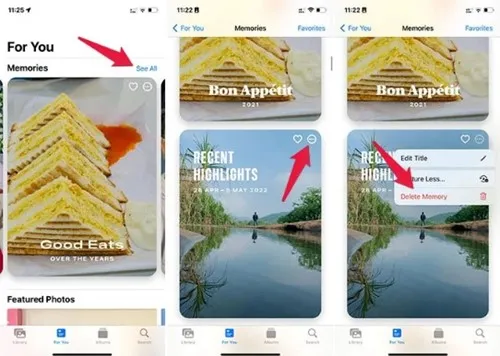แม้ว่าแอปแกลเลอรีจำนวนมากจะพร้อมใช้งานสำหรับ iOS แต่ผู้ใช้ iPhone มักเข้าสู่แอป Apple Photos เพื่อค้นหารูปภาพทั้งหมด แอพ Apple Photos บน iPhone มีความสามารถ iCloud ที่ทำให้ง่ายต่อการติดตามรูปภาพทั้งหมดของคุณในทุกอุปกรณ์ Apple ของคุณ
หากคุณเป็นผู้ใช้ iPhone คุณอาจคุ้นเคยกับ Photo Memories Memories เป็นคุณลักษณะเฉพาะของ iPhone ที่เปิดใช้งานโดยค่าเริ่มต้น เนื่องจากเปิดตลอดเวลา คุณจะเห็นการแจ้งเตือนความทรงจำในการแจ้งเตือนเป็นครั้งคราว
แม้ว่าความทรงจำของ iPhone อาจเป็นคุณสมบัติที่ยอดเยี่ยม แต่สำหรับหลาย ๆ คน นี่อาจเป็นเครื่องเตือนใจที่น่ารำคาญสำหรับผู้คนหรือสิ่งต่าง ๆ ที่ไม่ได้อยู่ในชีวิตของพวกเขาอีกต่อไป เมื่อเวลาผ่านไป แอพรูปภาพบน iPhone ของคุณสามารถเตือนคุณเกี่ยวกับความทรงจำของสัตว์เลี้ยงที่หายไปหรือเหตุการณ์ไม่พึงประสงค์ใดๆ
ปิดความทรงจำบน iPhone
นี่คือเหตุผลที่ผู้ใช้ iPhone มักค้นหาเพื่อลบการแจ้งเตือนหน่วยความจำทั้งหมด ดังนั้น หากคุณกำลังค้นหาสิ่งเดียวกัน คุณมาถูกหน้าแล้ว นี่คือวิธีการ ปิดการใช้งานการแจ้งเตือนหน่วยความจำ iPhone อย่างสมบูรณ์.
1. ปิดความทรงจำบน iPhone
หากคุณใช้ iOS 15 หรือเก่ากว่า คุณจะไม่สามารถปิด Photo Memories ได้อย่างสมบูรณ์ เนื่องจากตัวเลือกในการปิด Photo Memories บน iPhone มีให้ใช้งานตั้งแต่ iOS 16 เป็นต้นไป ถึงคุณ ปิดความทรงจำบน iPhone .
1. ขั้นแรก เปิดการตั้งค่า iPhone และคลิกที่รูปภาพ
2. ในแอพรูปภาพ ให้เลื่อนลงมาจนกว่าคุณจะเห็นตัวเลือกความทรงจำ ภายใต้ความทรงจำ ปิดการใช้งานตัวเลือก “ แสดงกิจกรรมวันหยุด "
3. เมื่อเสร็จแล้วให้ปิดการใช้งาน” แสดงเนื้อหาเด่น เพื่อปิดการใช้งานความทรงจำบน iPhone ของคุณ
4. หากคุณต้องการให้แอพ Photos สร้างความทรงจำขึ้นมาใหม่ ให้แตะตัวเลือกของฉัน” แนะนำให้รีเซ็ตความทรงจำ " และ " รีเซ็ตการแนะนำบุคคล "
นี่ไง! คุณจะไม่เห็นความทรงจำจากแอพรูปภาพบน iPhone อีกต่อไป
2. ปิดการใช้งานการแจ้งเตือนความทรงจำสำหรับ iPhone Photos
หากคุณไม่ต้องการปิดความทรงจำบน iPhone คุณสามารถปิดการแจ้งเตือนได้ นี่คือสิ่งที่คุณต้องทำ
1. ก่อนอื่น เปิดแอปการตั้งค่าบน iPhone ของคุณ ในการตั้งค่า เลื่อนลงแล้วแตะ การแจ้งเตือน .
2. ในการแจ้งเตือน เลื่อนลงแล้วแตะ รูปภาพ .
3. ในแอพรูปภาพ ให้เลื่อนลงแล้วแตะ ปรับแต่งการแจ้งเตือน .
4. ในหน้าจอการปรับแต่งการแจ้งเตือน ให้ปิดสวิตช์ “” ความทรงจำ "
นี่ไง! นี่คือวิธีปิดการแจ้งเตือนความทรงจำเกี่ยวกับรูปภาพบน iPhone ของคุณ
3. ลบหน่วยความจำเฉพาะจากรูปภาพ iPhone
การปิดคุณสมบัติ Memories ทั้งหมดไม่ใช่ตัวเลือกที่เหมาะสมหากคุณไม่ชอบหน่วยความจำเฉพาะ ในกรณีเช่นนี้ จะเป็นการดีกว่าที่จะลบหน่วยความจำวิดีโอบางรายการที่คุณไม่ชอบ นี่คือวิธีที่คุณสามารถทำได้
1. เปิดแอพ Photos บน iPhone ของคุณแล้วเลือกแท็บ “จาก สำหรับคุณ "
2. เลือกหน่วยความจำที่คุณต้องการลบแล้วแตะ สามแต้ม .
3. ในรายการตัวเลือกที่ปรากฏขึ้น ให้เลือกตัวเลือก “ ลบความทรงจำ "
นี่ไง! การดำเนินการนี้จะลบวิดีโอหน่วยความจำที่เลือกออกจากแอพ iPhone Photos
อ่าน: วิธีดูรหัสผ่าน WiFi ที่เชื่อมต่อบน iPhone
นี่เป็นวิธีที่ดีที่สุดสองสามวิธีในการปิดความทรงจำบน iPhone ของคุณ หากคุณต้องการความช่วยเหลือเพิ่มเติมในการปิด Memories บน iPhone ของคุณ โปรดแจ้งให้เราทราบในความคิดเห็นด้านล่าง นอกจากนี้ หากโพสต์ช่วยคุณได้ ให้แชร์กับเพื่อนของคุณด้วย